Tabbladen herstellen: zo open je onlangs gesloten tabs in Safari
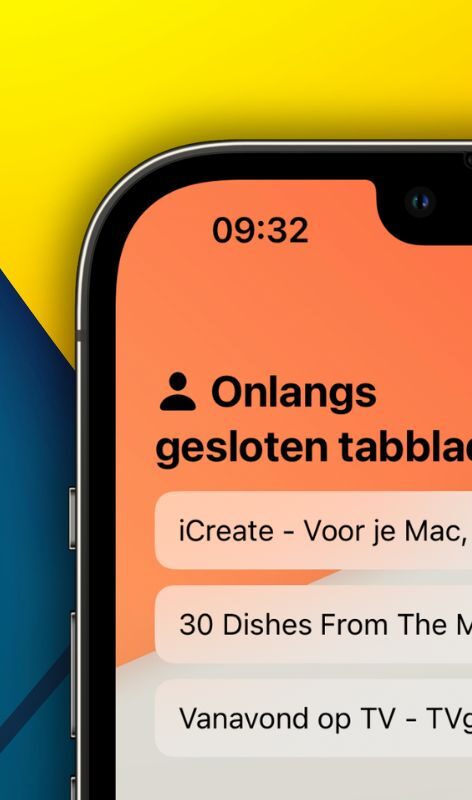
Het kan iedereen overkomen: je sluit een tabblad in de browser Safari en bedenkt je al vrij snel dat daar relevante informatie op stond. Je bent bijvoorbeeld halverwege een recept, bijvoorbeeld. Of je sluit uit zelfbescherming een tab met een mooie aanbieding en hebt daarvan direct al spijt. Wat nu?
Lees verder na de advertentie
Meer van dit soort tips direct in je inbox? Meld je aan voor de nieuwsbrief!
Tab per ongeluk kwijt
Het per ongeluk sluiten van tabbladen kan frustrerend zijn, maar gelukkig bieden zowel Safari op iPhone als op Mac eenvoudige manieren om ze snel te herstellen. Of je nu op je iPhone onderweg bent of achter je Mac zit, met deze eenvoudige Safari-tip kun je snel weer terugkomen naar waar je was gebleven, zonder kostbare tijd te verspillen aan het opnieuw zoeken naar verloren gegane websites.
kooptip

• Maximaal voordeel als je thuis Ziggo hebt
Tabbladen herstellen op de iPhone

Tabblad-pictogram
Open Safari en tik op de twee elkaar overlappende vierkantjes onderin.
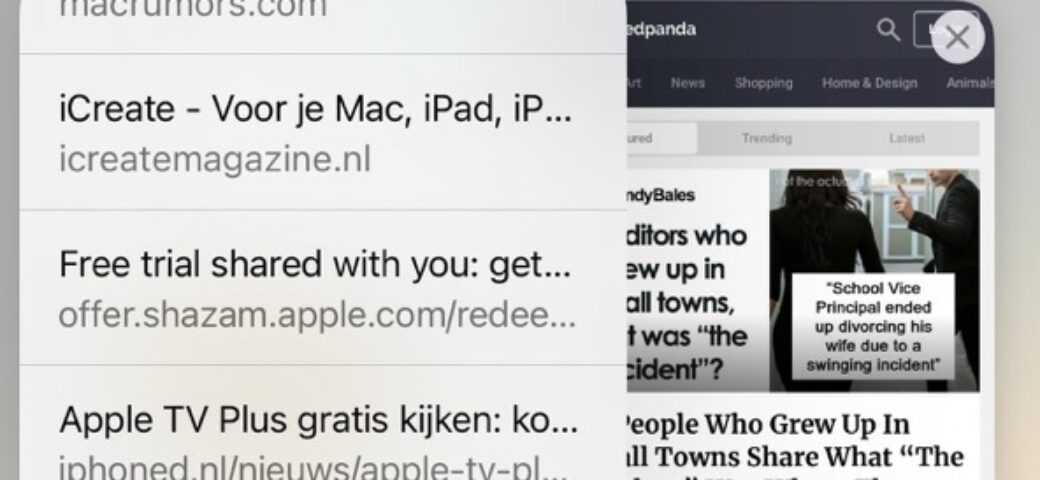
Geschiedenis
Houd het plusje linksonder wat langer ingedrukt. Er verschijnt een balk met onlangs gesloten tabs. Tik op de tab om die opnieuw te openen.

Alternatief: via je startpagina
Je vindt je onlangs gesloten tabs ook op je startpagina. En zie je ze daar niet? Tik dan eerst onderin op ‘Wijzig’ en vink ‘Onlangs gesloten tabbladen’ aan.
Tabbladen herstellen op de Mac

Plus
Open Safari. Je onlangs geopende tabbladen vind je in de eerste plaats door het plus-icoon langer ingedrukt te houden.

Startpagina
Ook hier kun je tabbladen herstellen via de startpagina. En zie je ze niet? Dan voeg je dit onderdeel eerst toe via de schuifjes rechtsonder.
Vond je deze tip interessant? Meld je aan voor onze wekelijkse nieuwsbrief:




Praat mee
0